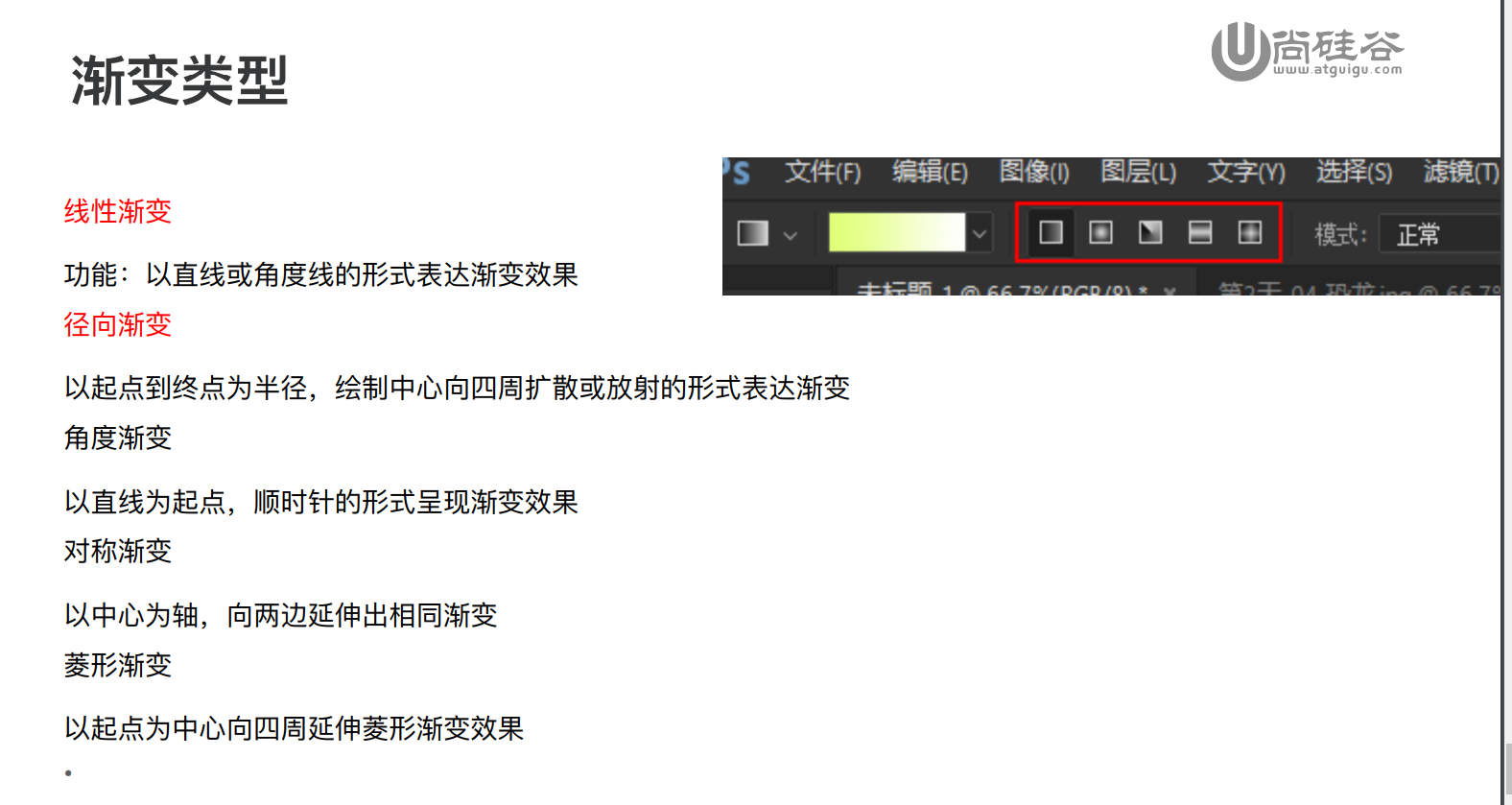2.选区抠图

撤销 图层顺序调整
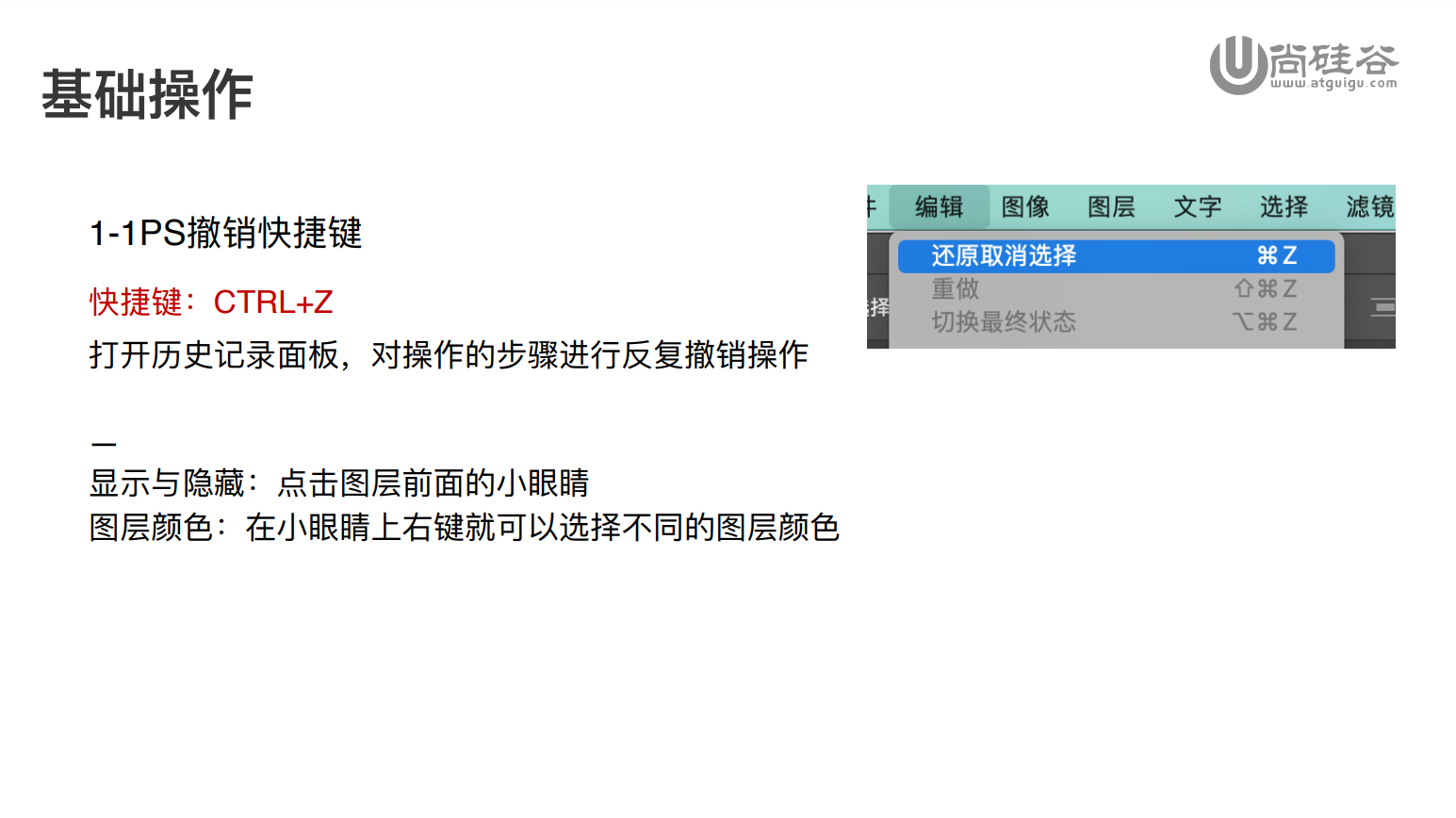
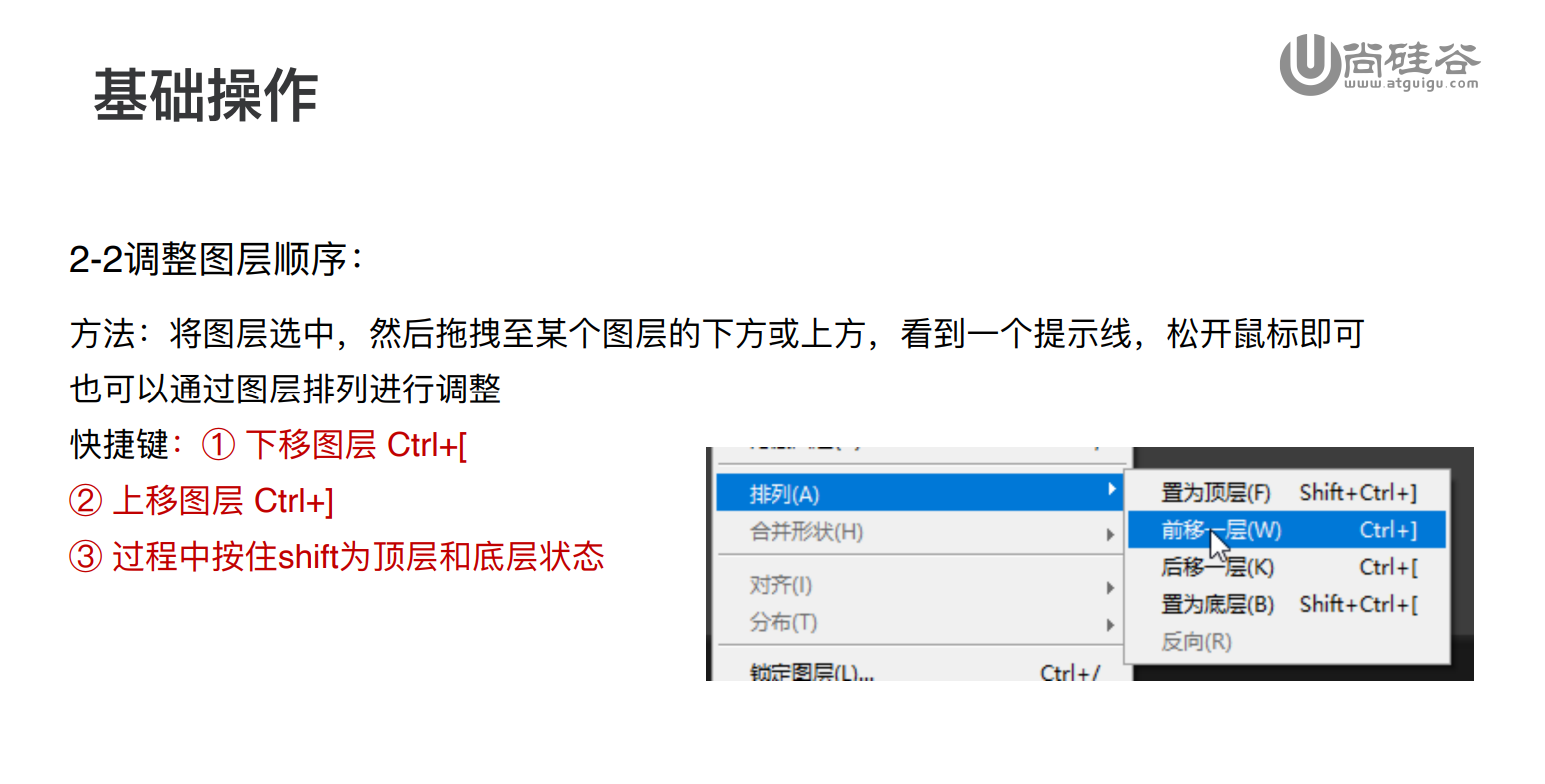
合并图层.图层选择.图层锁定
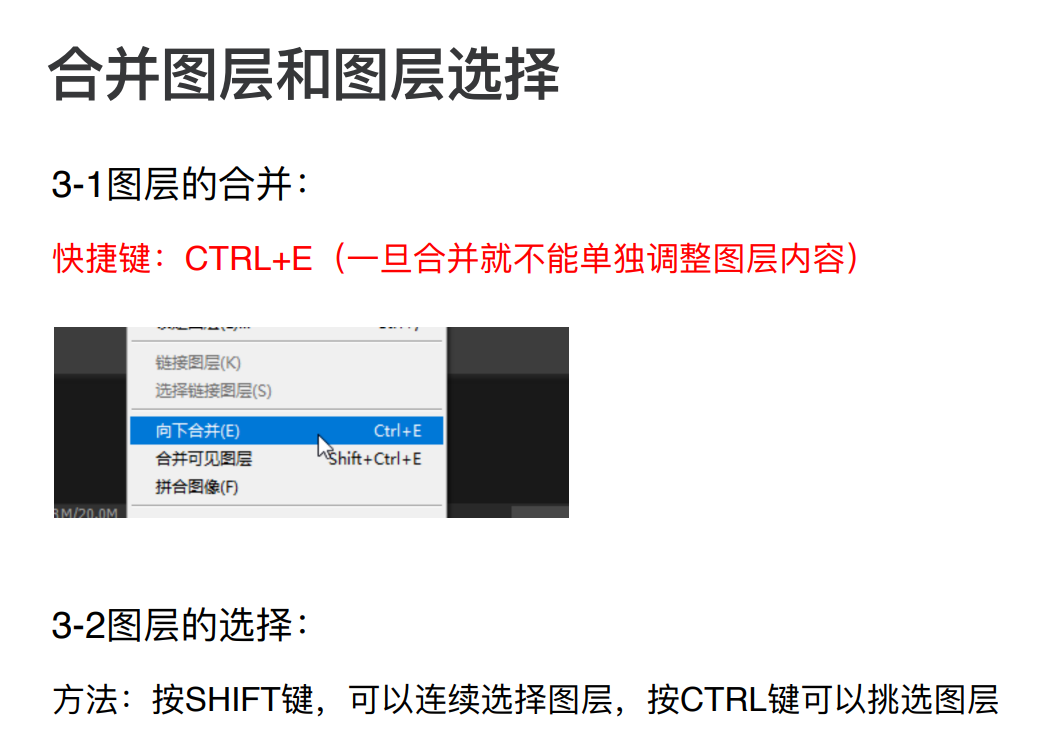
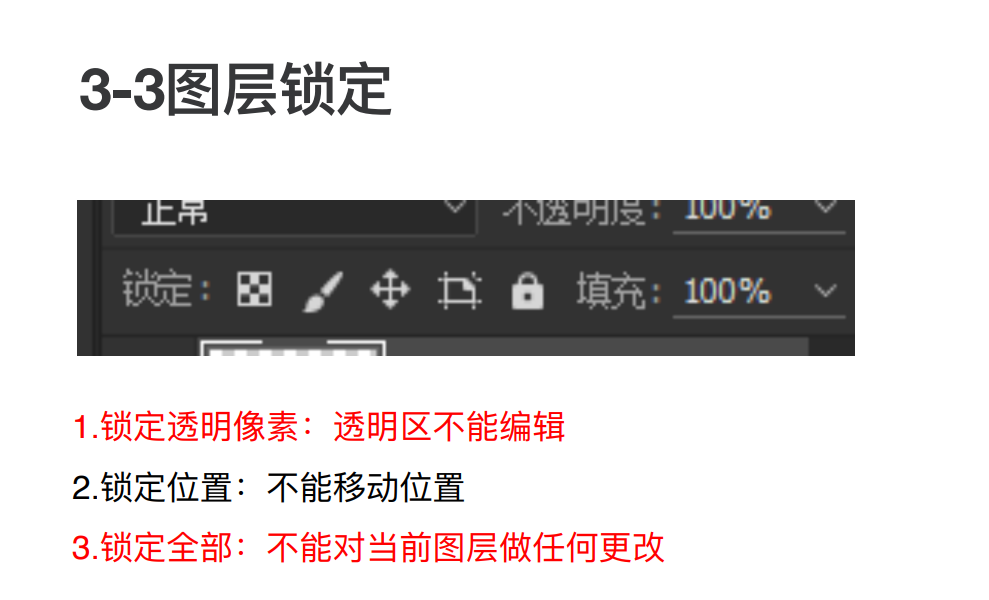
套索⼯具组
套索⼯具
快捷键:L
1.套索⼯具
功能:可以创建不规则选区
⽤法:直接使⽤⿏标左键不放到开始位置即可
2.多边形套索⼯具
功能:绘制直⻆或尖⻆的选区
⽤法:单击⿏标左键松开,反复同⼀步操作,直⾄完成。如果出现误操作时可以按退格键或删除键来删除“点”
3.磁性套索⼯具
功能:⼯具可以⾃动识别背景与前景的边缘部分,适⽤于背景⾊单⼀或者边缘清晰对⽐较强的图像
⽤法:单击⿏标左键松开⿏标顺应所选的对象边缘,直⾄完成,如果出现误操作时可以按退格键或删除键来删除“点
快速选择⼯具组
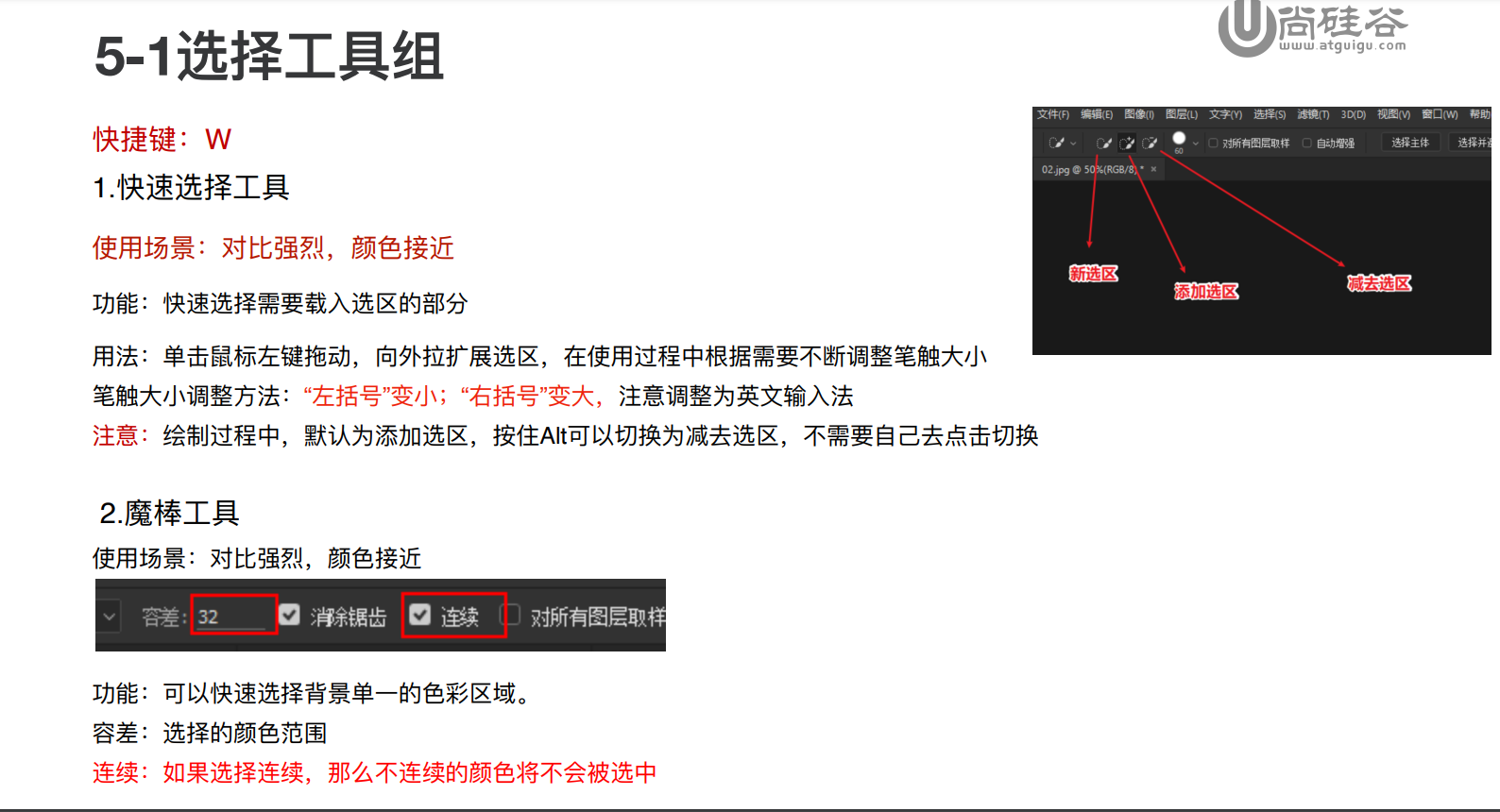
橡⽪擦⼯具组.选择主体
6-1橡⽪擦⼯具组
快捷键:E
1.橡⽪擦:直接擦除
2.背景橡⽪擦
使⽤场景:对⽐强烈,背景⾊单⼀
直接进⾏单⾊擦除
3.魔术橡⽪擦
使⽤场景:对⽐强烈,背景⾊单⼀
适合情况:背景⾊为⼀个颜⾊的产品图
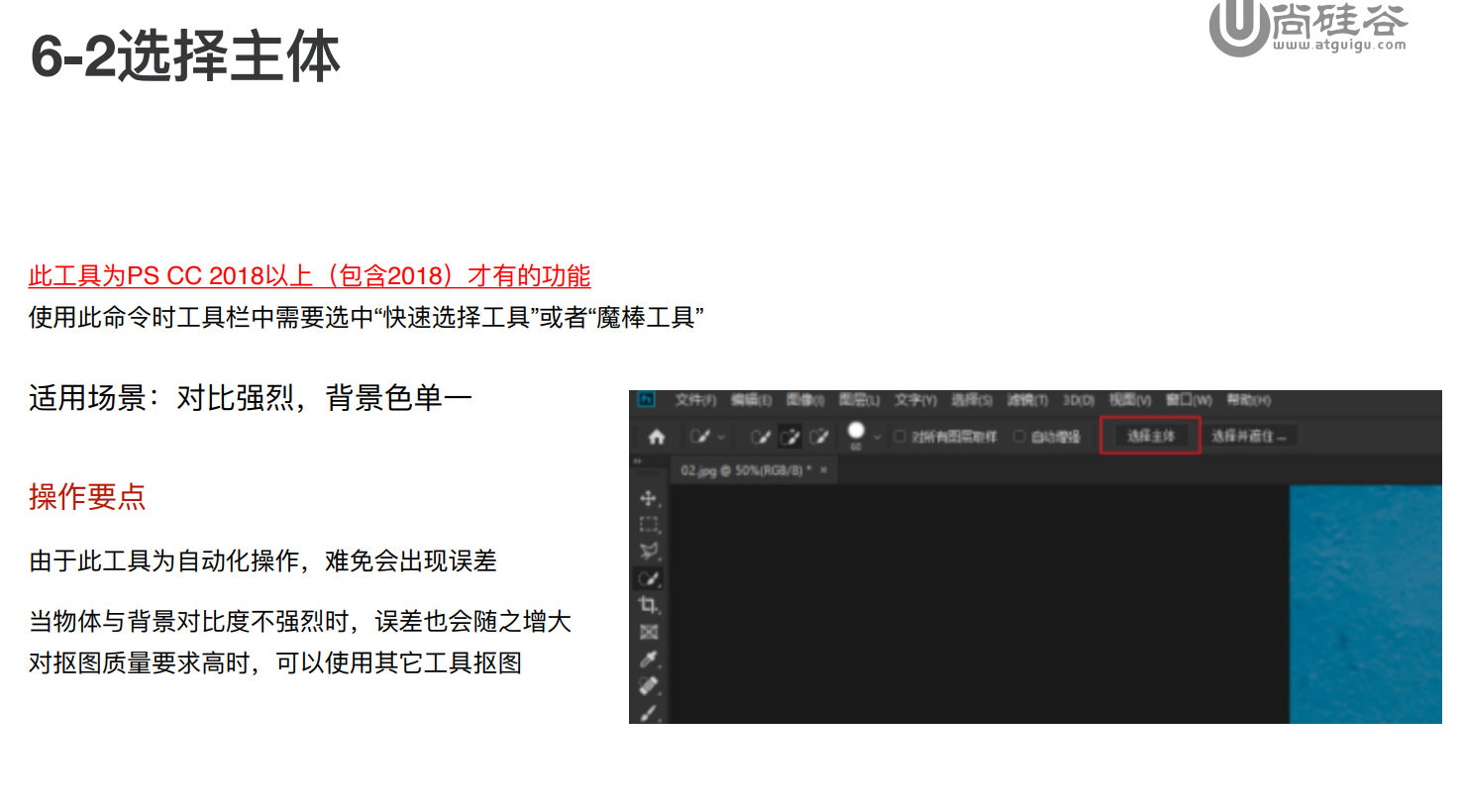
渐变⾊操作
渐变⾊的应⽤
渐变⼯具的快捷键:G
1.预设区:软件⾃带的常⽤渐变库
2.设置不透明度:选择需要设置的不透明度⾊标,在下⾯不透明度框中输⼊数据即可,删除向下拉,添加是
点击空⽩处
3.设置⾊标:选择⾊标,双击或者单击点击颜⾊更改即可
4.添加⾊标:在⾊标轨道上任意位置点击即可添加⾊标
5.删除⾊标:选择要删除的⾊标,向下拖动即可删除
6.⾊标的位置:选择⾊标,拖动到合适的位置,也可以输⼊精确位置数据。
7.复制⾊标:选中⾊标,点击空⽩处,也可以按ALT键拖动复制